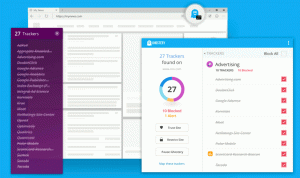Излезте от Cortana в Windows 10
Cortana е виртуален асистент в комплект с Windows 10. Cortana се появява като поле за търсене или икона в лентата на задачите и се предлага с тясна интеграция с функцията за търсене в Windows 10. Влизането в Cortana с вашия акаунт в Microsoft му позволява да следи какво ви интересува, да запазва любимите ви места към своя Notebook, събирайте известия от други устройства и синхронизирайте данните си между всичките си устройства с Cortana активиран.
Cortana може да бъде много полезна. Например, можете да помолите Cortana да потърси информация или дори да изключи ОС използвайки речта си. Също така можете да използвате Cortana за прости изчисления. Софтуерният гигант Редмънд непрекъснато подобрява Cortana и добавя все повече полезни функции към нея.
За предстоящите издания на Windows 10 се планира нов плаващ потребителски интерфейс на Cortana заедно с a нов дизайн на панела на задачите. Тестовата версия на плаващата лента за търсене може да се активира в Windows 10 build 17046 Insider Preview.
Cortana работи най-добре, когато влизате с вашия Майкрософт акаунт. За да ви предостави персонализирано изживяване, Cortana събира определени данни като вашите заявки за търсене, събития в календара, контакти и местоположение. Освен устройства с Windows, Cortana може да се инсталира на Android и iOS.
Излизането от Cortana на вашето устройство спира събирането и използването на данни от Cortana на това устройство и изчиства интереси и данни на това устройство, но излизането няма да изчисти данните, които вече са запазени в Тетрадка. Вашите данни, свързани с други устройства, ще останат непокътнати, докато не излезете от Cortana и на тези устройства. В Windows, дори след като сте излезли от Cortana, знаците, които въвеждате в полето за търсене на лентата на задачите, се изпращат автоматично до Bing и предлагат препоръки за търсене. Вашите въведени знаци и търсения ще продължат да се събират и използват, както е описано в Декларацията за поверителност. Ако предпочитате да не изпращате никакви символни данни на Microsoft, трябва да изберете да не използвате Cortana. Ако желаете, можете дори да скриете Cortana. Ако искате да търсите файлове, като документи или снимки, на вашето устройство с Windows, винаги можете да използвате функцията за търсене във File Explorer.
За да излезете от Cortana в Windows 10, направете следното.
- Щракнете върху иконата на Cortana (поле за търсене) в лентата на задачите.
- Щракнете върху иконата на Notebook
- Кликнете върху името си в горния край на бележника.
- На следващата страница щракнете върху вашия акаунт в Microsoft.
- Сега кликнете върху Отписване връзка.
Ти си готов. Това ще попречи на Cortana да събира вашите данни и да предоставя персонализирани предложения и резултати от търсенето.
За да възстановите неговото поведение по подразбиране, трябва да щракнете върху иконата на Notebook в Cortana и да изберете своя акаунт в Microsoft (или да предоставите идентификационни данни за нов).
Това е.